
Bilder in Originalqualität mit WhatsApp, Telegram, iMessage und dem FB-Messenger versenden
WhatsApp, Telegram, iMessage und der FB-Messenger senden Bilder standardmäßig komprimiert. Das ist ausgesprochen ärgerlich. Zum Glück gibt es eine Möglichkeit, die Bilder in Originalqualität zu verschicken – das funktioniert übrigens auch mit Videos.
Wenn ein Foto per Messenger versendet wird, wird es automatisch verkleinert und komprimiert. Das ist sinnvoll, um Datenvolumen zu sparen, ist allerdings nicht immer gewünscht: Schließlich geht dabei auch Bildqualität verloren. Wenn Ihr möchtet, dass Bilder unkomprimiert beim Empfänger landen, müsst Ihr bei den gängigen Messengern WhatsApp, dem Facebook-Messenger, Telegram und Apple Nachrichten im Zweifel einen Umweg gehen. Wir zeigen Euch, wie Ihr Fotos unkomprimiert über diese Dienste verschicken könnt.
Videos und Bilder in Originalqualität mit WhatsApp verschicken
WhatsApp komprimiert Bilder standardmäßig ziemlich stark. Beim Empfänger kommt deshalb oft nicht selten Pixelmatsch an, gerade wenn das Originalbild deutlich mehr Details zeigt. Um ein Bild oder Video unkomprimiert zu verschicken, müsst Ihr es als Dokument versenden. Die Vorgehensweise ist dabei auf Handy und Desktop-App identisch:
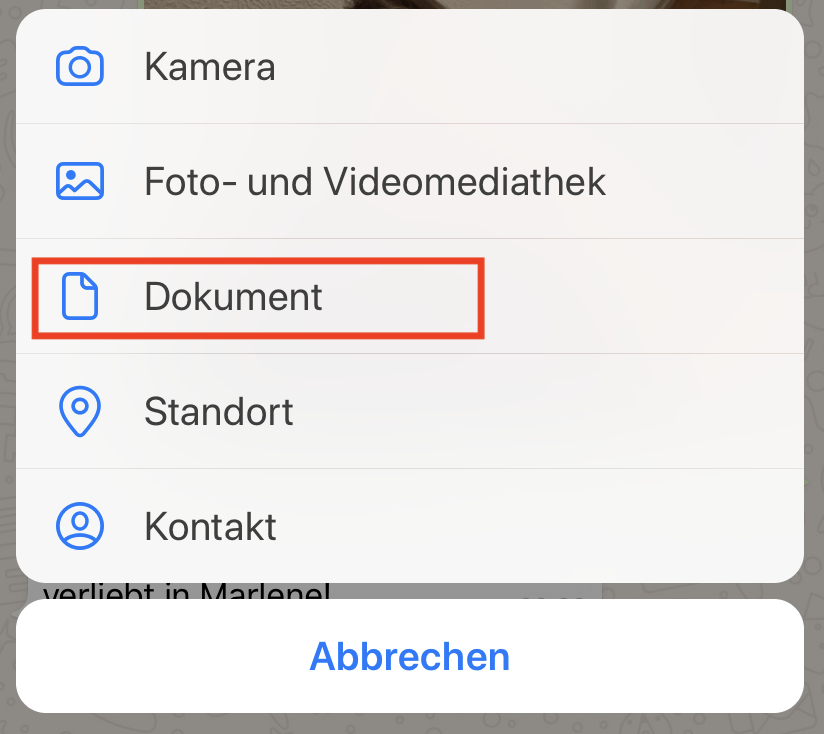
- Exportiert das Foto zunächst aus der Foto-App, die Ihr benutzt, in einen Dateimanager. Bei Android-Handys kann das das Google Drive sein, bei iPhones das iCloud-Drive. Bei PC und Mac nehmt Ihr einfach den Desktop.
- Öffnet nun WhatsApp und den Chat, in dem Ihr das Bild verschicken wollt. Klickt unten auf das „+“-Symbol und wählt „Dokument“. In der Desktop-App nutzt Ihr dafür das Büroklammer-Symbol oben rechts.
- Nun könnt Ihr im Dateimanager das Bild auswählen.
- WhatsApp zeigt Euch jetzt eine Vorschau. Klickt auf „Senden“, um das Foto in unkomprimierter Originalqualität zu verschicken.
Fotos und Videos in hoher Qualität per Telegram verschicken
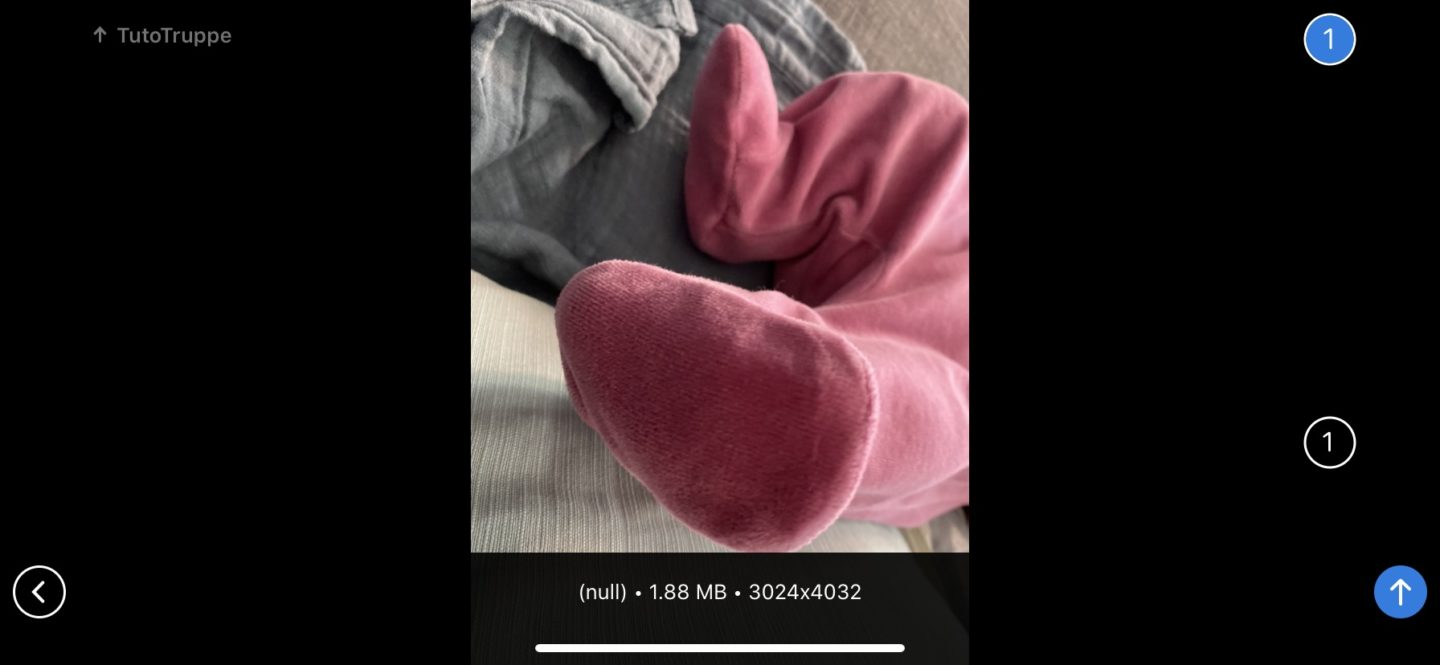
- Wählt einfach das Büroklammer-Symbol, tippt auf „Datei“ und im nächsten Menü auf „Bild oder Video“.
- Wie beim komprimierten Bildversand zeigt Euch Telegram eine Vorschau an, allerdings mit Dateigröße.
- Gebt gegebenenfalls einen Text ein und drückt den Senden-Knopf: Das Bild oder Video kommt in Originalqualität beim Empfänger an.
Originalfotos und -videos per Apple iMessage senden
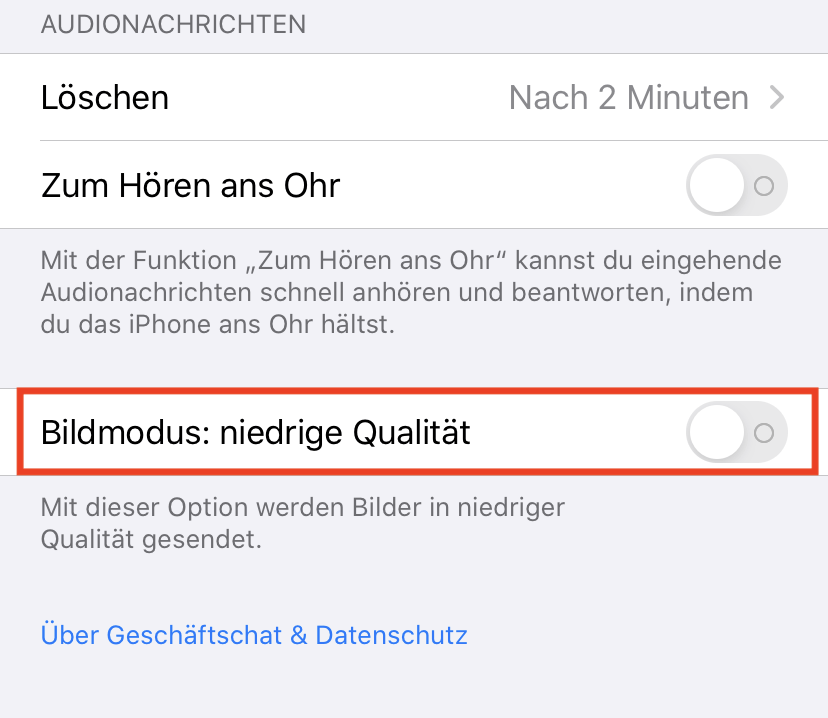
- Öffnet die iPhone-Einstellungen.
- Wählt hier den Eintrag „Nachrichten“.
- Scrollt in den Nachrichten-Einstellungen ganz nach unten. Hier findet Ihr den Schalter „Bildmodus: niedrige Qualität“. Diesen müsst Ihr ausschalten.
Bilder in hoher Qualität per Facebook Messenger versenden



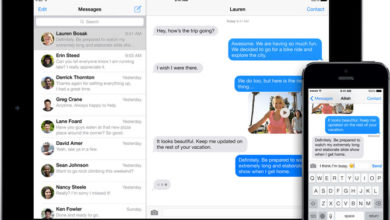




Ich bin hier gelandet, weil ich Videos über den fb Messenger in akzeptabler Quali Verschicken möchte. Im Text steht „in allen Messengern“, und mehrfach steht im Text auch explizit „fb Messenger“. Ganz unten im Text steht dann, dass es für fb Messenger eben KEINE Möglichkeit gibt. Das mit dem updaten soll wohl ein schlechter Witz sein. Für wie beschränkt halten Sie ihre Leser? Ziemliche Zeitverschwendung für mich. Beim nächsten mal einfach gleich Tacheles reden. Danke.